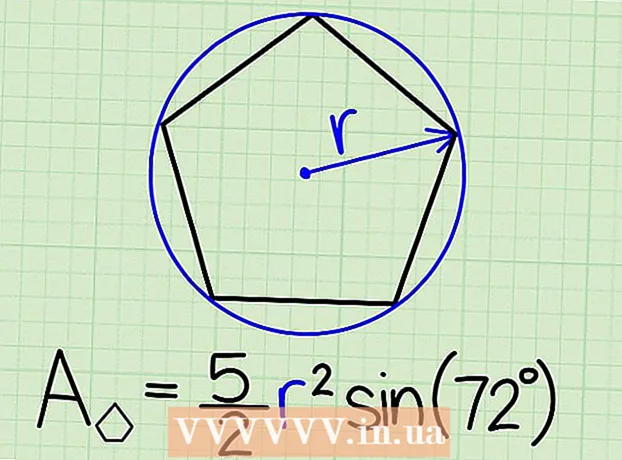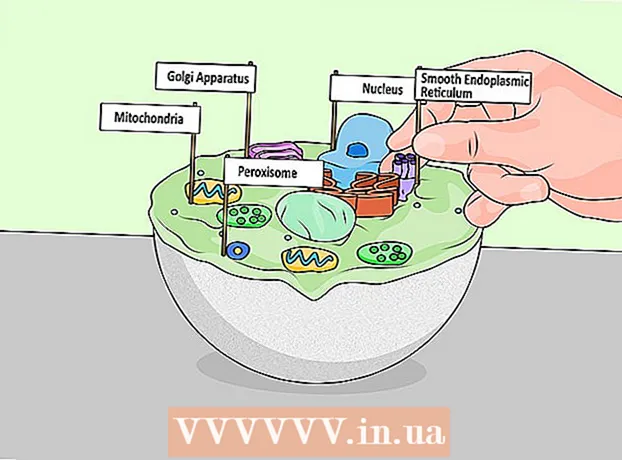Autor:
Randy Alexander
Data Utworzenia:
4 Kwiecień 2021
Data Aktualizacji:
1 Lipiec 2024

Zawartość
Możesz podłączyć konsolę PS4 (PlayStation 4) do Androida lub iPhone'a za pomocą aplikacji PlayStation. Pozwala to sterować PS4 za pomocą telefonu, a nawet używać go jako drugiego monitora, jeśli gra go obsługuje. Możesz także podłączyć dysk USB do PS4, aby odtwarzać pliki multimedialne i tworzyć kopie zapasowe ważnych danych PS4.
Kroki
Część 1 z 2: Łączenie smartfona z aplikacją PlayStation
Pobierz aplikację PlayStation na swój smartfon.
- Możesz pobrać aplikację bezpłatnie z Apple App Store lub Google Play Store. Aby korzystać z aplikacji, potrzebujesz iPhone'a lub urządzenia z Androidem.

Połącz PS4 i smartfon w tej samej sieci.- PS4 można podłączyć za pośrednictwem sieci Wi-Fi lub kabla Ethernet. Zarówno PS4, jak i telefon muszą znajdować się w tej samej sieci.
- Możesz sprawdzić ustawienia swojego PS4, otwierając menu Ustawienia i wybierając „Sieć”. Jeśli urządzenie jest podłączone do routera za pomocą kabla Ethernet, po prostu upewnij się, że telefon jest podłączony do tej samej sieci Wi-Fi.

Otwórz menu Ustawienia na PS4.- Opcja znajduje się po prawej stronie górnego menu. Naciśnij klawisz W górę w głównym menu PS4, aby otworzyć menu powyżej.

Wybierać „Ustawienia połączenia aplikacji PlayStation”.- Wybierać "Dodaj urządzenie" (Dodaj urządzenie). Kod połączenia pojawi się na ekranie.
Otwórz aplikację PlayStation na swoim urządzeniu mobilnym.
- Nie musisz być zalogowany na konto PlayStation Network, aby uzyskać dostęp do PS4.
Kliknij „Połącz z PS4” (Połącz z PS4).
- Opcje znajdują się u dołu ekranu.
Stuknij w swoje PS4.
- PS4 wyświetli się na ekranie Połącz z PS4 w telefonie wraz ze słowem „Włączone” poniżej. Jeśli PlayStation nie pojawi się, musisz sprawdzić swój system, aby upewnić się, że wszystkie urządzenia są podłączone do tej samej sieci. Naciśnij przycisk Odśwież, aby ponownie skanować.
Wpisz kod wyświetlony na PS4.
- Ten 8-znakowy kod pozwoli Twojemu urządzeniu połączyć się z PS4.
Połącz się z PS4.
- Po wpisaniu kodu zostaniesz automatycznie połączony z PS4. Możesz zacząć sterować swoim PS4 za pomocą telefonu.
Włącz sterowanie PS4, naciskając „Drugi ekran”.
- Twoje urządzenie zmieni się w kontroler, którego możesz używać do poruszania się po menu PS4. Nie można używać kontrolera jako kontrolera gier.
- Przesuń, aby poruszać się po menu i dotknij ekranu telefonu, aby wybrać.
Włącz funkcję drugiego monitora (dla określonych gier).
- W niektórych grach możesz używać telefonu jako drugiego ekranu w grze. Jeśli gra obsługuje tę funkcję, dotknij ikony „2” u góry wirtualnej konsoli PS4 w telefonie.
Użyj telefonu jako klawiatury PS4.
- Po dotknięciu ikony klawiatury możesz używać telefonu jako klawiatury PS4. Dzięki temu pisanie będzie łatwiejsze niż używanie kontrolera.
Wyłącz PS4.
- Gdy skończysz grać, możesz wyłączyć PS4 za pomocą aplikacji PS4 na telefonie. Zamknij sterownik „Second Screen” i kliknij „Power”. Jeśli domyślnie PS4 jest ustawione na całkowite wyłączenie lub przejście do trybu spoczynku, pojawi się monit, aby to zrobić.
Część 2 z 2: Korzystanie z dysku USB
Sformatuj dysk USB, aby współpracował z PS4.
- Możesz użyć napędu USB do odtwarzania plików multimedialnych lub przechowywania danych. Aby PS4 rozpoznał dysk, musisz sformatować dysk USB, aby działał z PS4. Większość dysków USB jest wstępnie poprawnie sformatowana. Sformatowanie USB usunie wszystkie istniejące na nim dane.
- Kliknij prawym przyciskiem dysk w komputerze i wybierz „Formatuj”, aby sformatować. Następnie jako system plików wybierz „FAT32” lub „exFAT”.
Utwórz foldery „MUSIC” (muzyka), „FILMY” (filmy) i „ZDJĘCIA” (zdjęcia) na dysku.
- PS4 może odczytywać dane tylko z dysku zgodnie z powyższą strukturą folderów. Te katalogi powinny być katalogami głównymi na dysku USB.
Skopiuj multimedia, które chcesz wyświetlić, do odpowiedniego folderu.
- Proszę skopiować muzykę do folderu MUSIC, filmy do folderu MOVIES, a zdjęcia do folderu PHOTOS.
Podłącz dysk USB do PS4.
- Uwaga: ze względu na konstrukcję PS4, podłączenie większego USB będzie trudne, a nawet niemożliwe.
Otwórz aplikację „Media Player”, aby odtwarzać muzykę i filmy.
- Aplikację można znaleźć w sekcji Aplikacje w bibliotece.
Wybierz napęd USB, aby wyświetlić zawartość.
- Po uruchomieniu programu Media Player zostanie wyświetlony monit o wybranie napędu.
Wyszukaj utwór lub wideo, które chcesz odtworzyć.
- Twoje treści zostaną posortowane według utworzonego wcześniej folderu.
Odtwarzaj pliki multimedialne.
- Po wybraniu utworu lub filmu rozpocznie się odtwarzanie zawartości. Możesz nacisnąć przycisk PlayStation, aby powrócić do głównego menu PS4 podczas odtwarzania muzyki w tle.
Skopiuj zapisane dane gry na USB.
- Możesz użyć dysku USB, aby wykonać kopię zapasową swoich gier.
- Otwórz menu Ustawienia i wybierz „Zarządzanie zapisywanymi danymi aplikacji”.
- Wybierz „Zapisane dane w pamięci masowej systemu”, aby znaleźć zapisane dane, które chcesz zarchiwizować.
- Naciśnij przycisk Opcje i wybierz „Kopiuj do pamięci USB”.
- Wybierz plik, który chcesz skopiować, a następnie kliknij „Kopiuj”.
Skopiuj filmy i zrzuty ekranu gry na USB.
- Możesz użyć dysku USB, aby zapisać filmy i zrzuty ekranu z nagranych gier.
- Otwórz aplikację Capture Gallery w bibliotece.
- Znajdź zawartość, którą chcesz skopiować na USB.
- Kliknij przycisk Opcje i wybierz „Kopiuj do pamięci USB”.
- Wybierz pliki, które chcesz skopiować, a następnie kliknij „Kopiuj”. Plik zostanie skopiowany na dysk USB.